Поиск информации в Internet
1. Откройте Internet Explorer.
2. Откройте «Журнал», просмотрите его содержимое.
3. Очистите «Журнал».
4. Откройте «Избранное».
5. Удалите 1-2 не нужные закладки.
6. Пользуясь строкой «Адрес» откройте сайт www.academiaga.ru
7. Добавьте страницу в папку «Избранное».
8. Пользуясь строкой «Адрес» откройте поисковый сервер www.rambler.ru
9. Составьте запрос на выборку информации по интересующему вопросу.
10. Найдите гиперссылку на Googlе.
11. Пользуясь гиперссылкой перейдите на сайт поисковой системы.
12. Перейдите по гиперссылке на какую-либо страничку.
13. Вернитесь на первую страницу, пользуясь кнопкой «Назад».
14. Скопируйте логотип Googlе.
15. Откройте MSWord и вставьте рисунок.
16. Оформите рисунок как гиперссылку на сайт «Googlе».
17. Сохраните файл Googlе.doc в своей папке.
18. Найдите информацию об образовательных ресурсах по выбранной теме зачетной работы, пользуясь расширенным поиском поисковой системы «Яndex» и сохраните найденную страничку с информацией в своей папке.
Для этого:
1. Перейдите на станицу поисковой системы в расширенный поиск (Рис. 176).
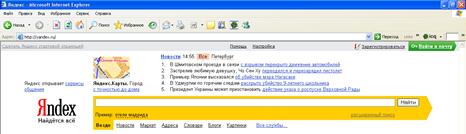
Рис.176. Поисковая система
2. Изучите синтаксис языка запросов (Рис.177).
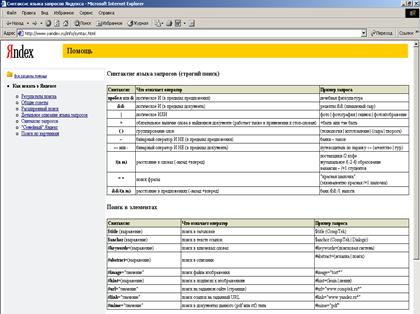
Рис.177. Описание языка запросов.
3. Задайте условия расширенного поиска с помощью логических операторов (Рис.178).
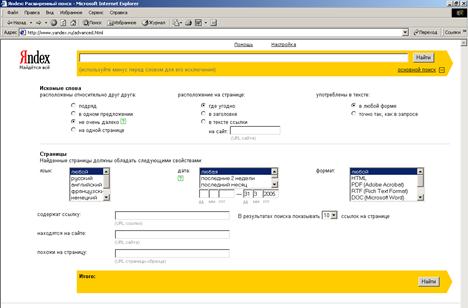
Рис.178. Описание логических операторов.
[1] В папку с зачетной работой вкладывается текст работы и презентация в электронном виде на магнитном носителе (диске или дискете)
* Внимание. Разделители целой и дробной части числа, а также разделители списка устанавливаются едиными для среды операционной системы в диалоговом окне Язык и стандарты на вкладке Числа. Для отображения диалогового окна : Пуск/Настройка/Панель управления/Язык и стандарты.
